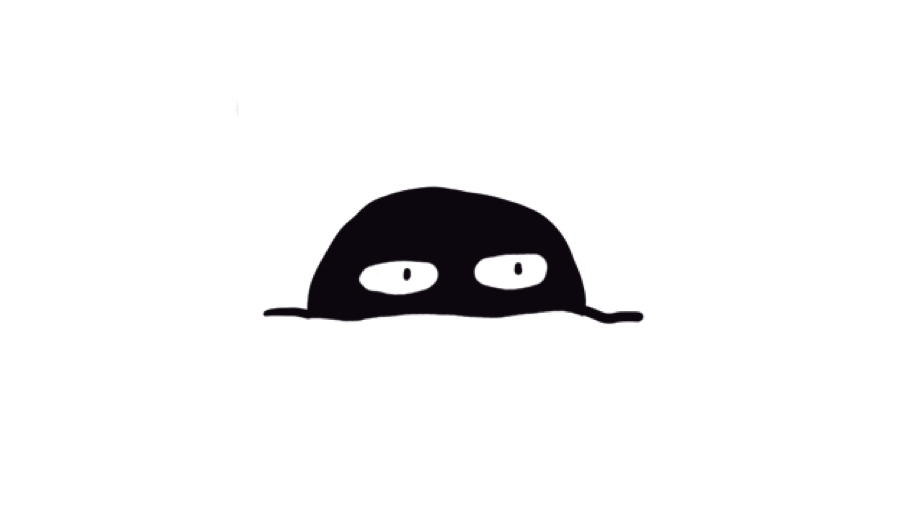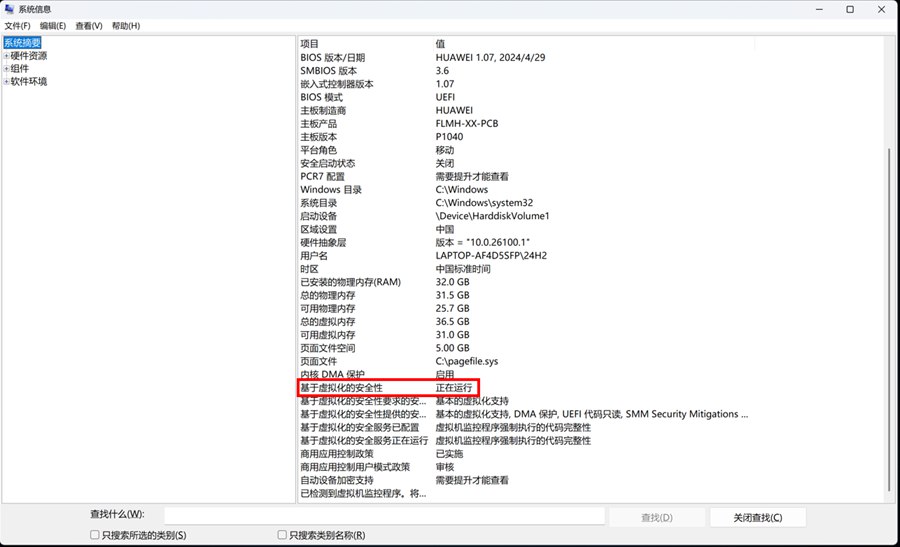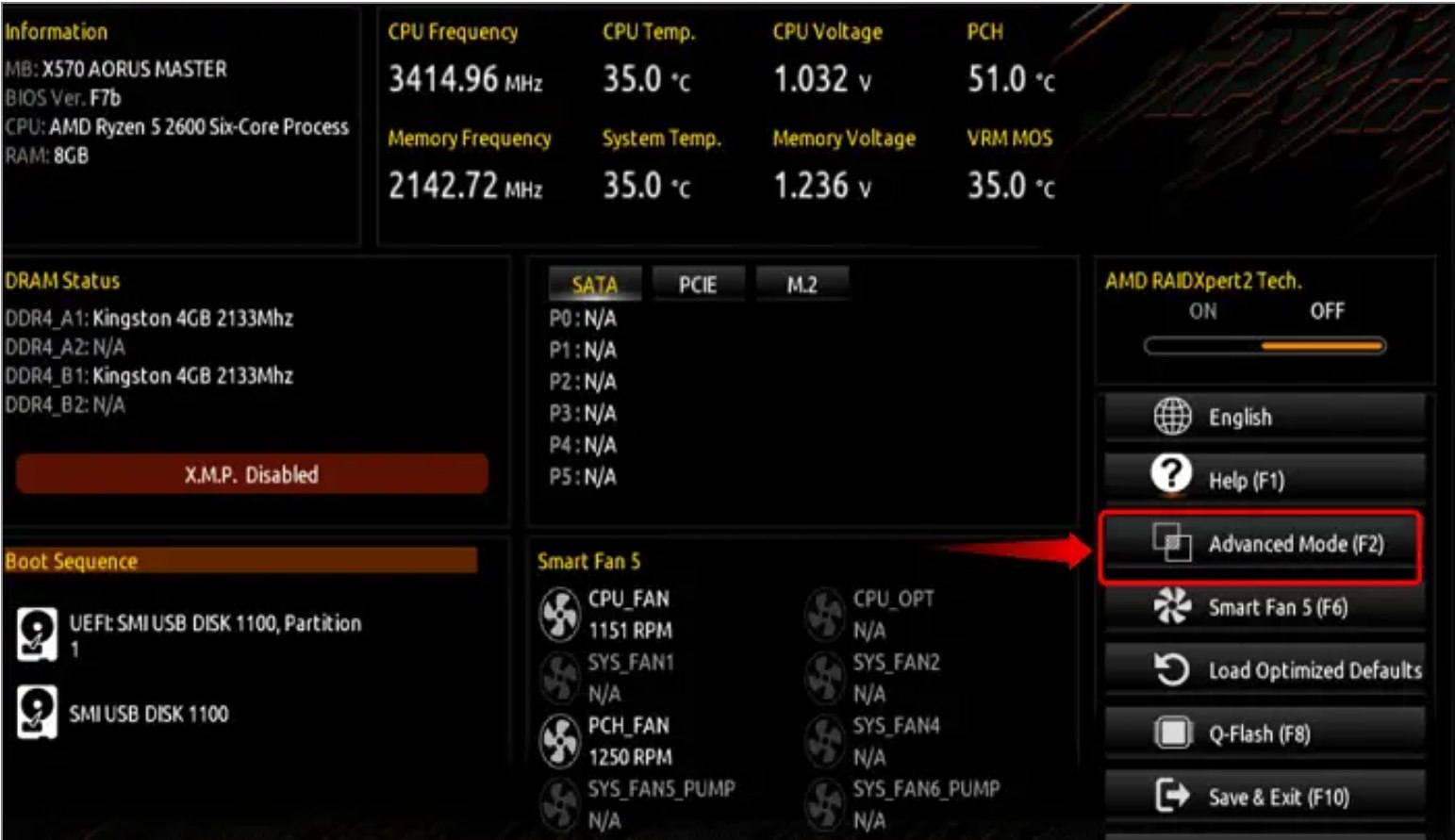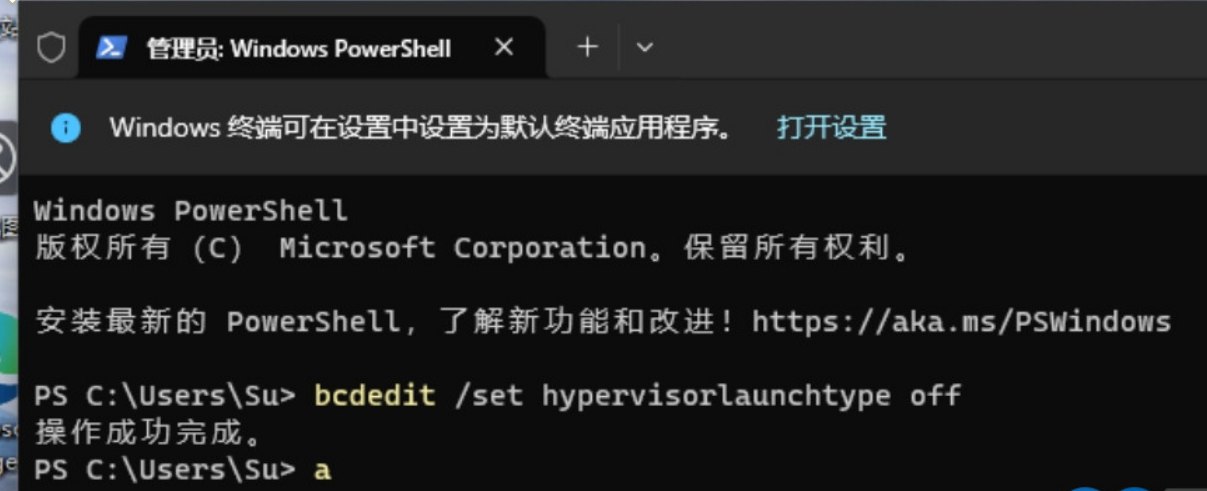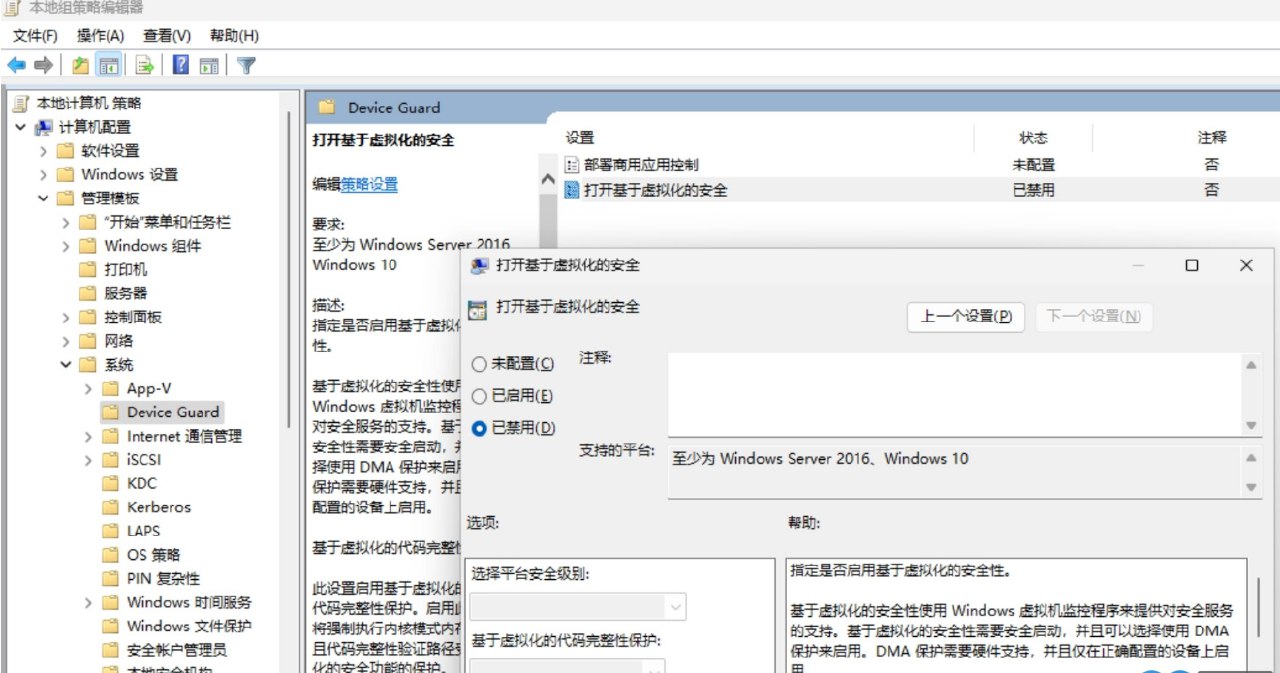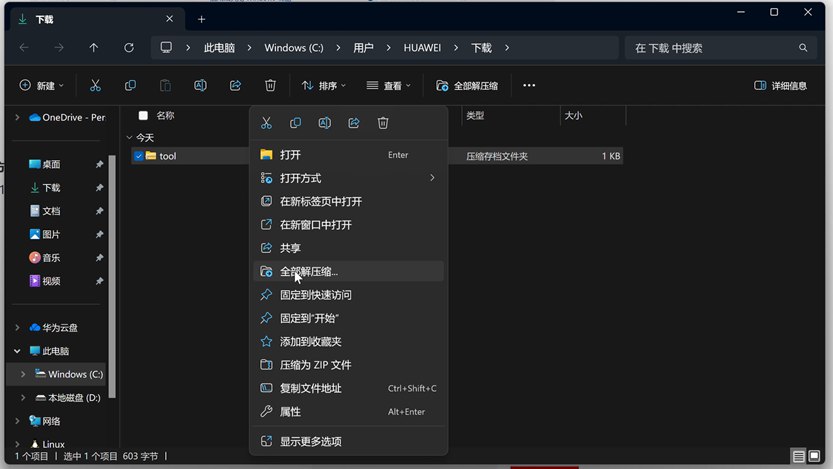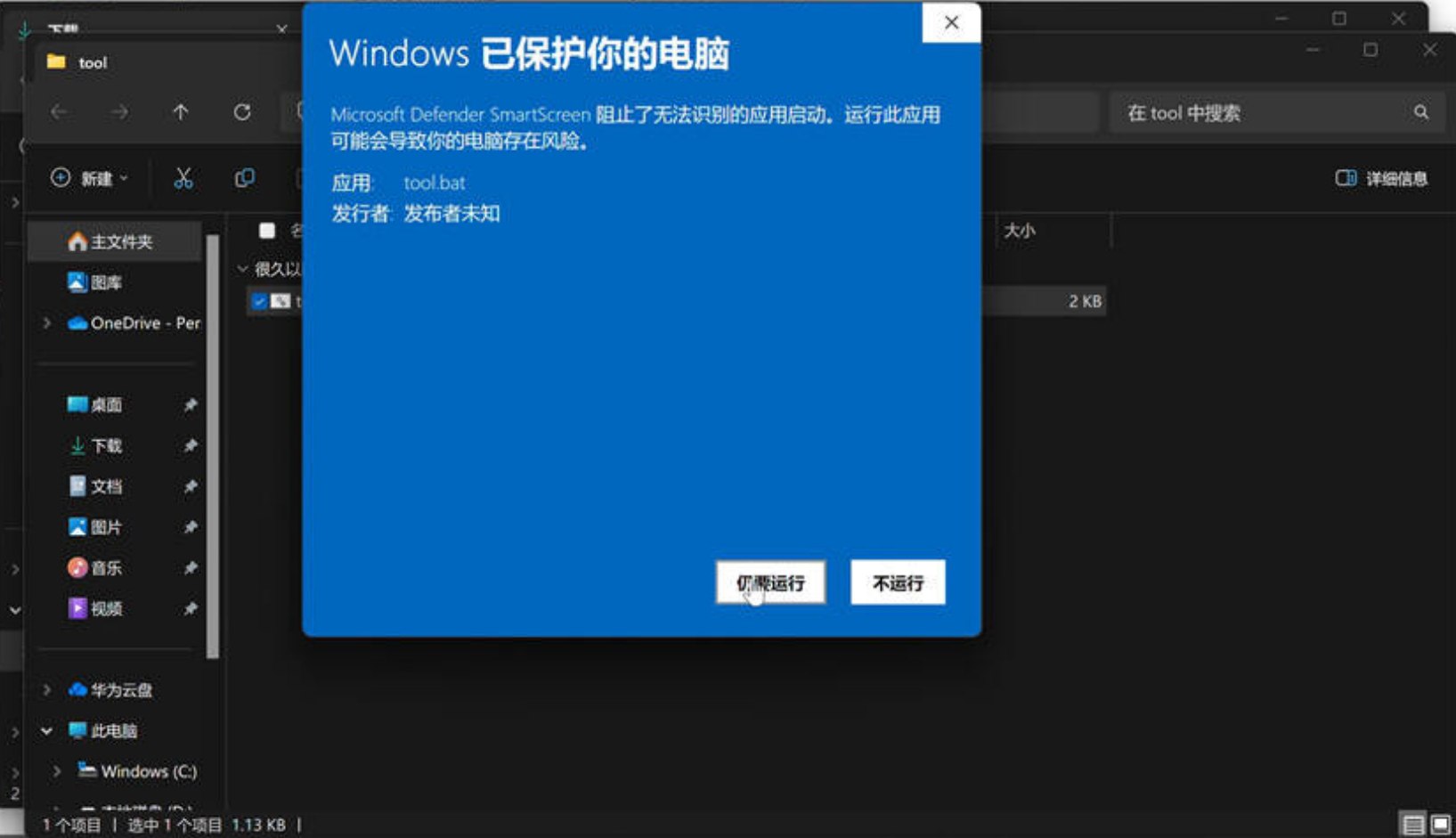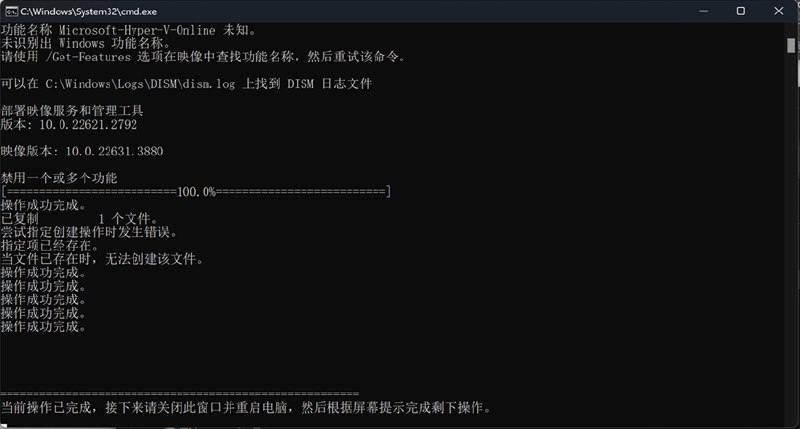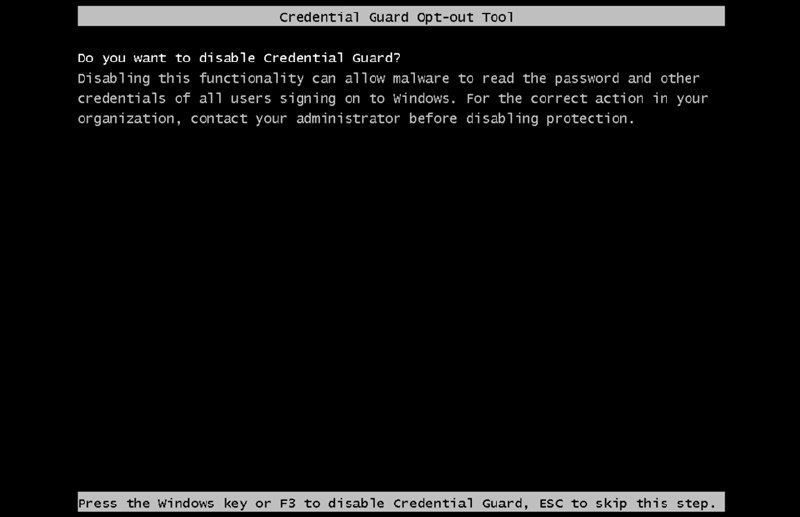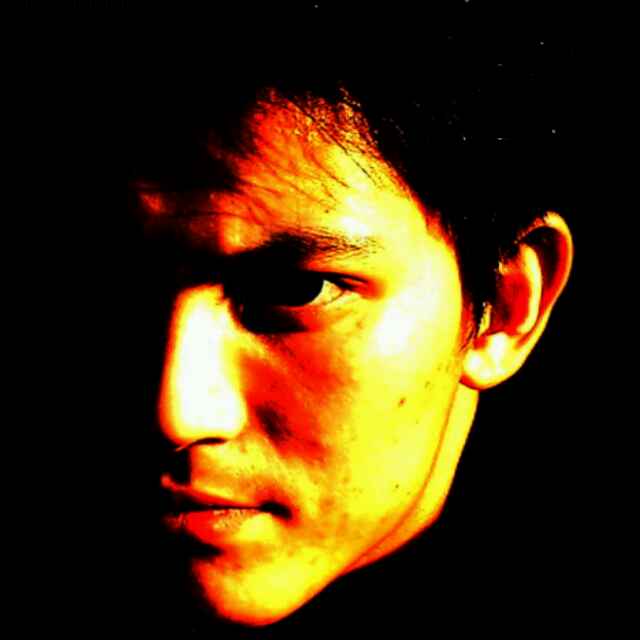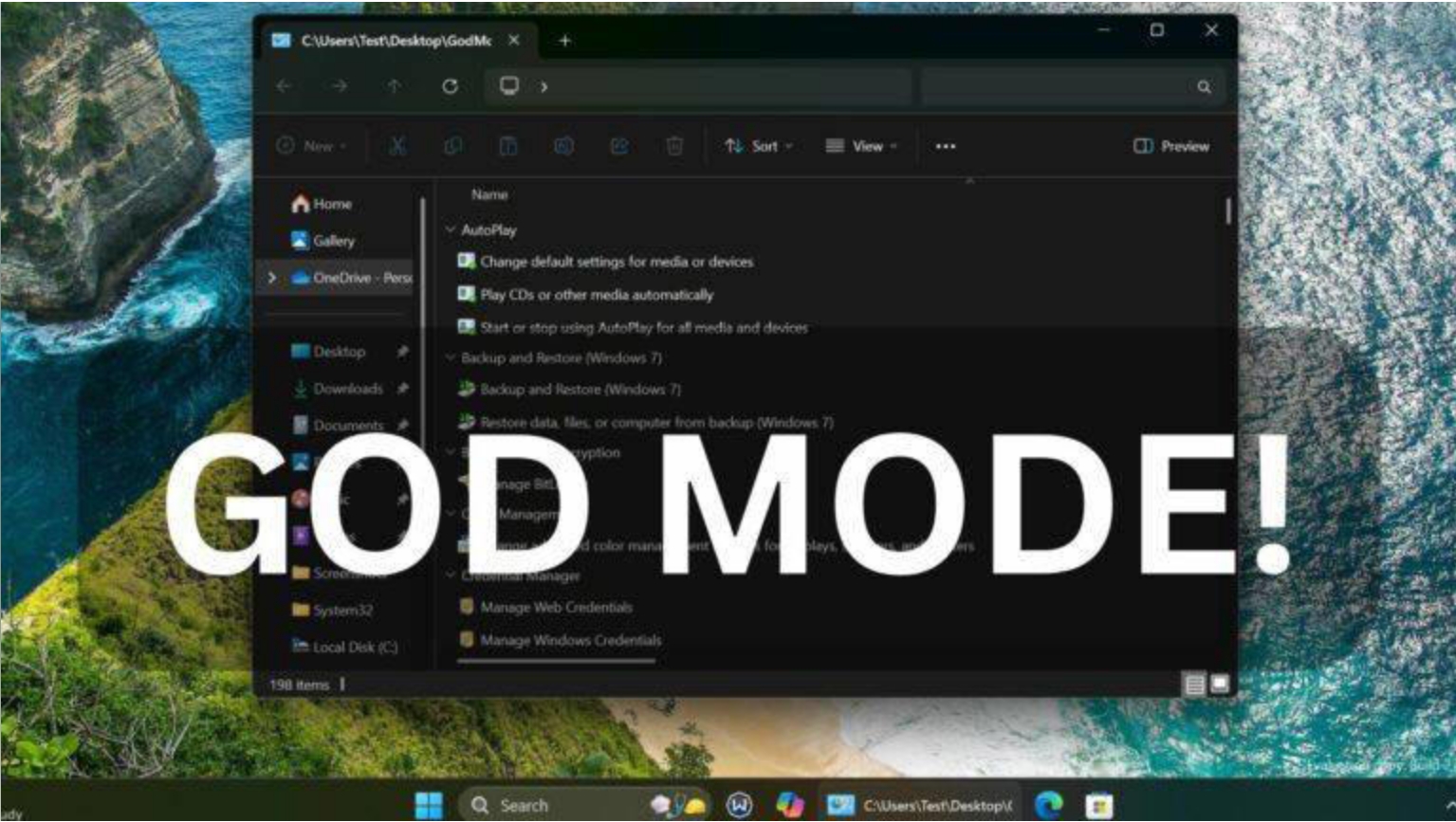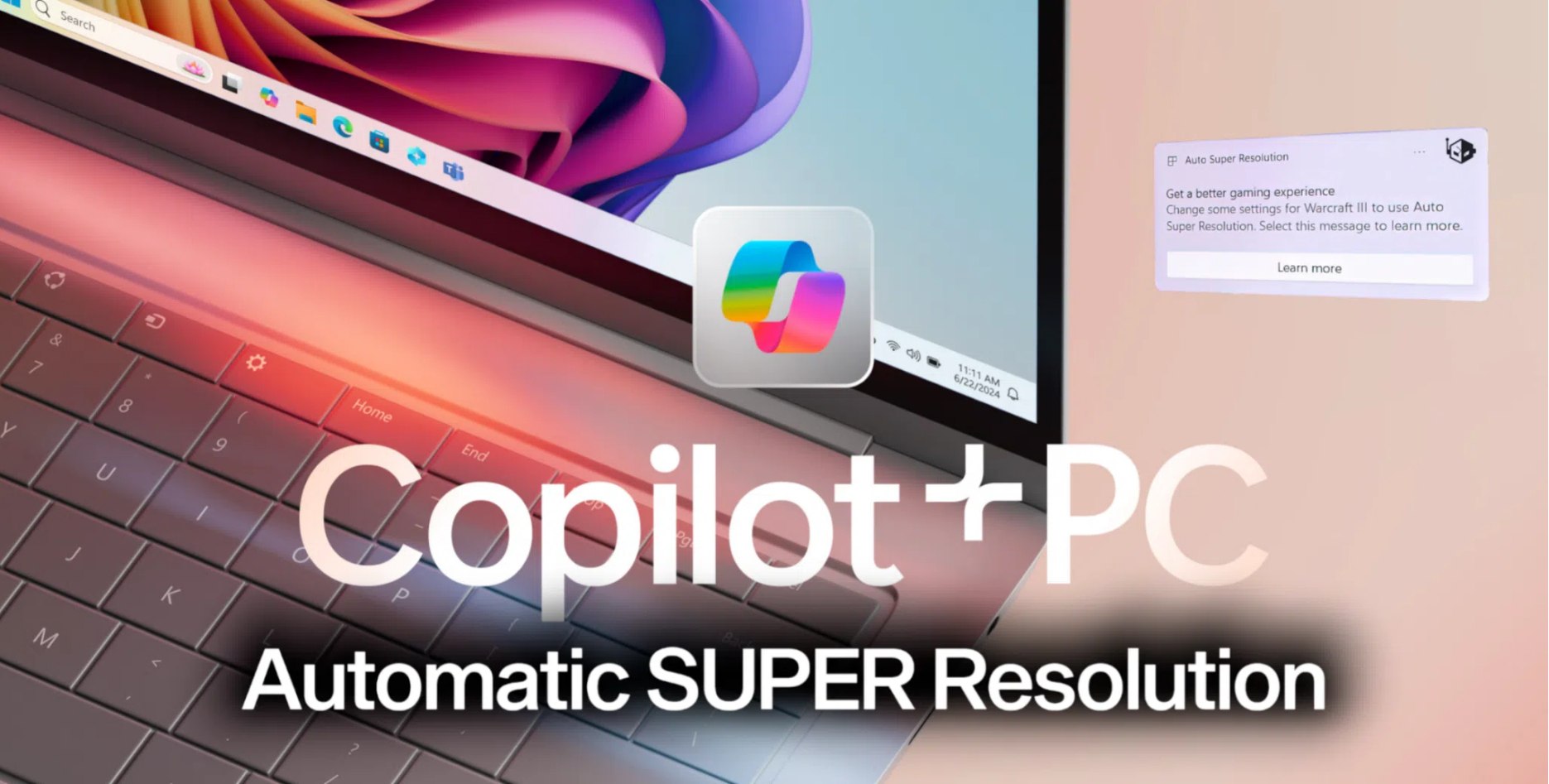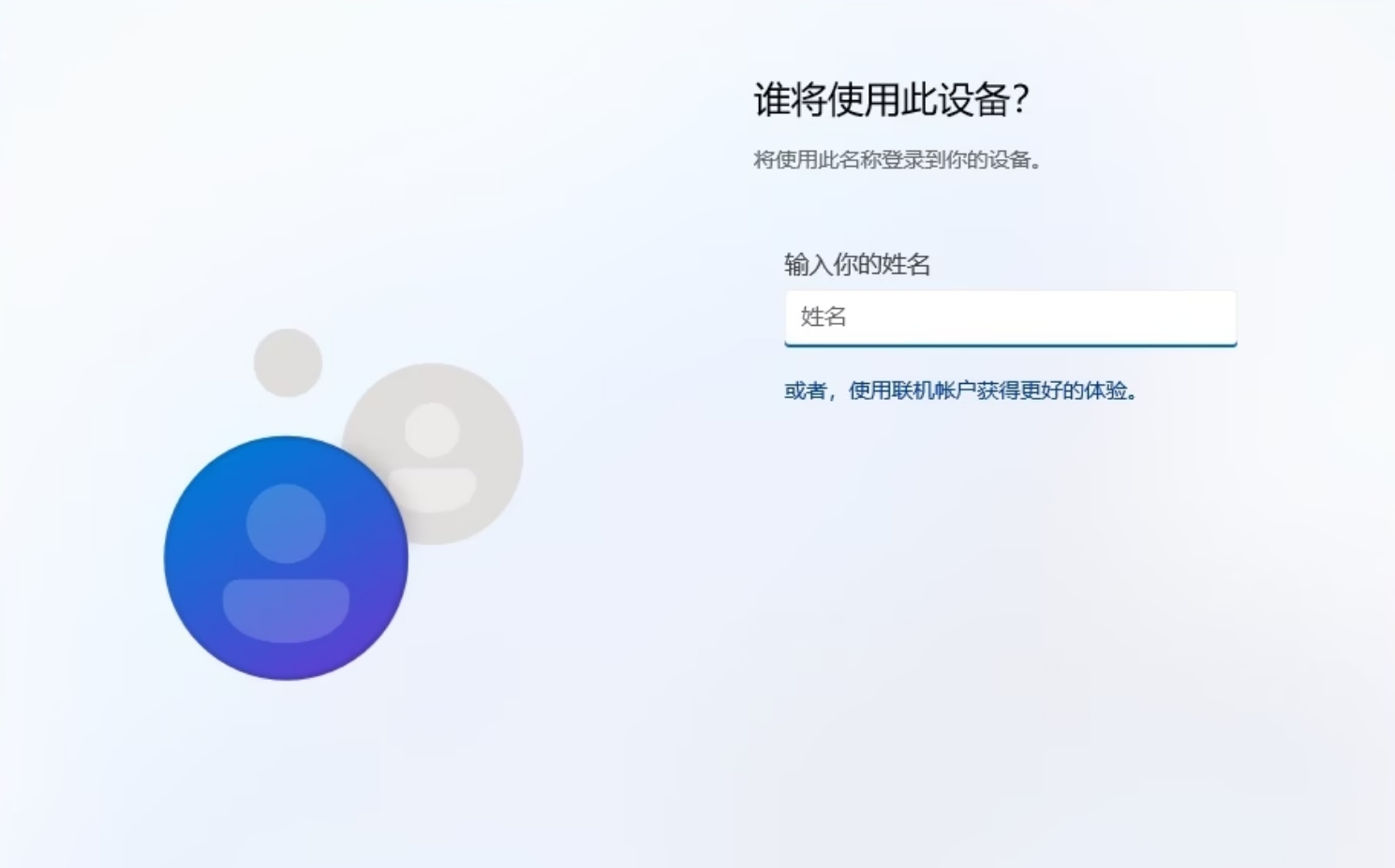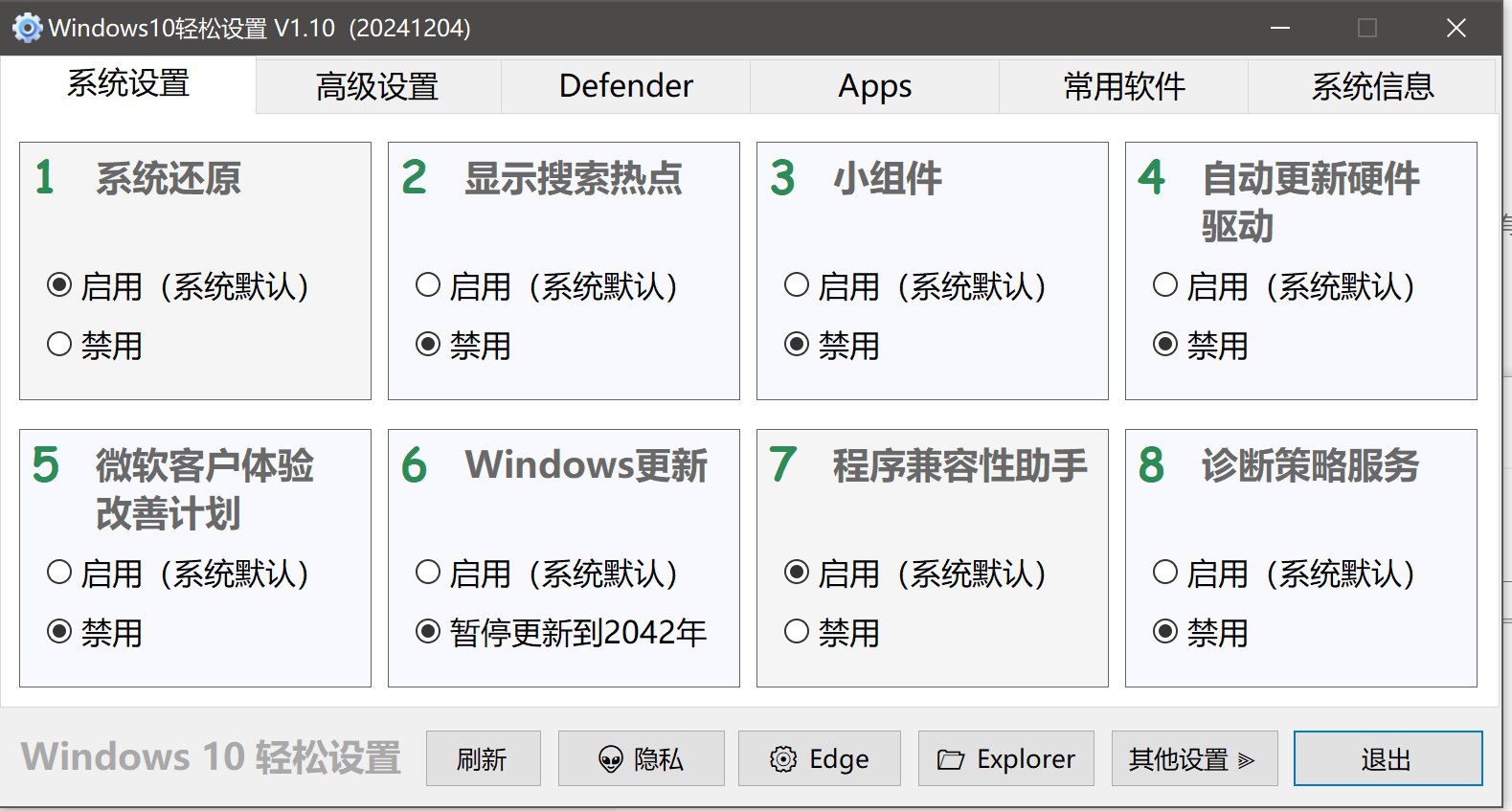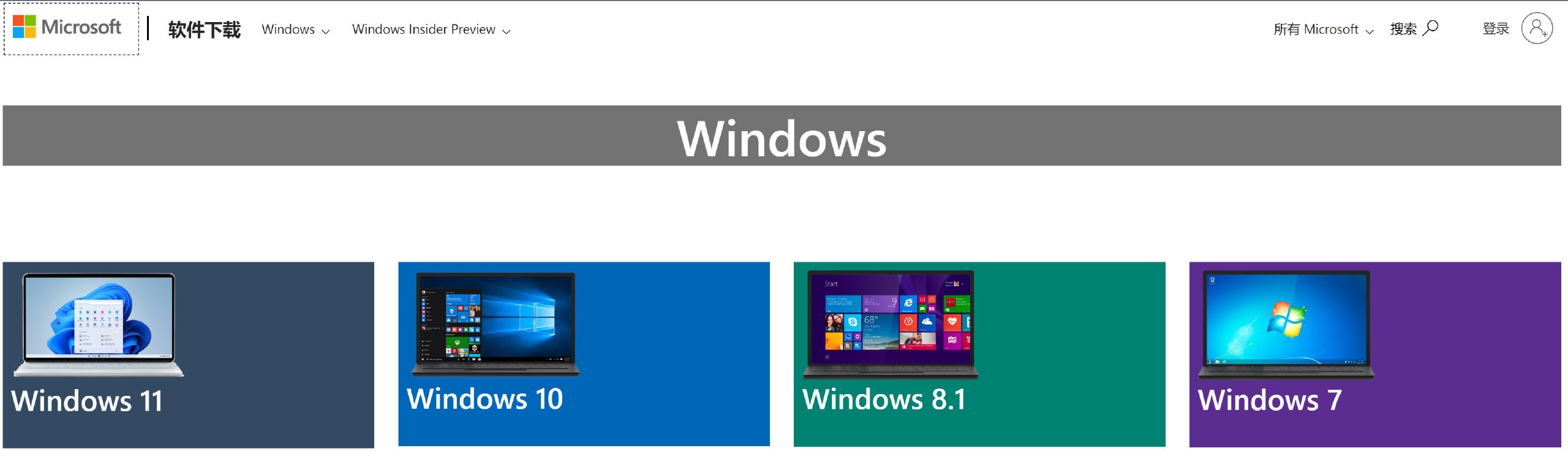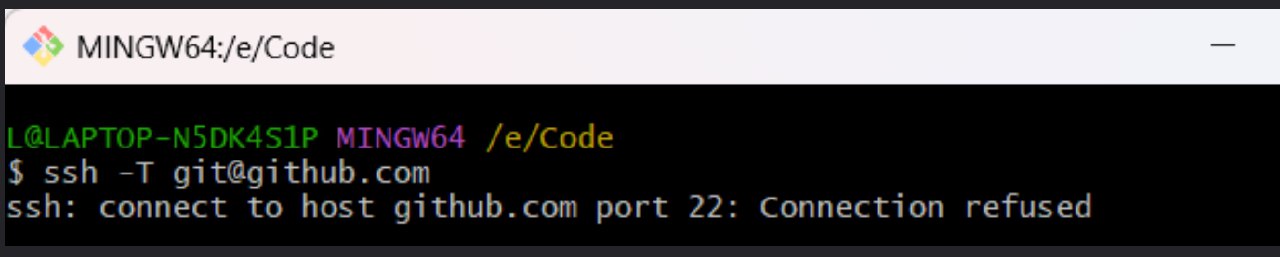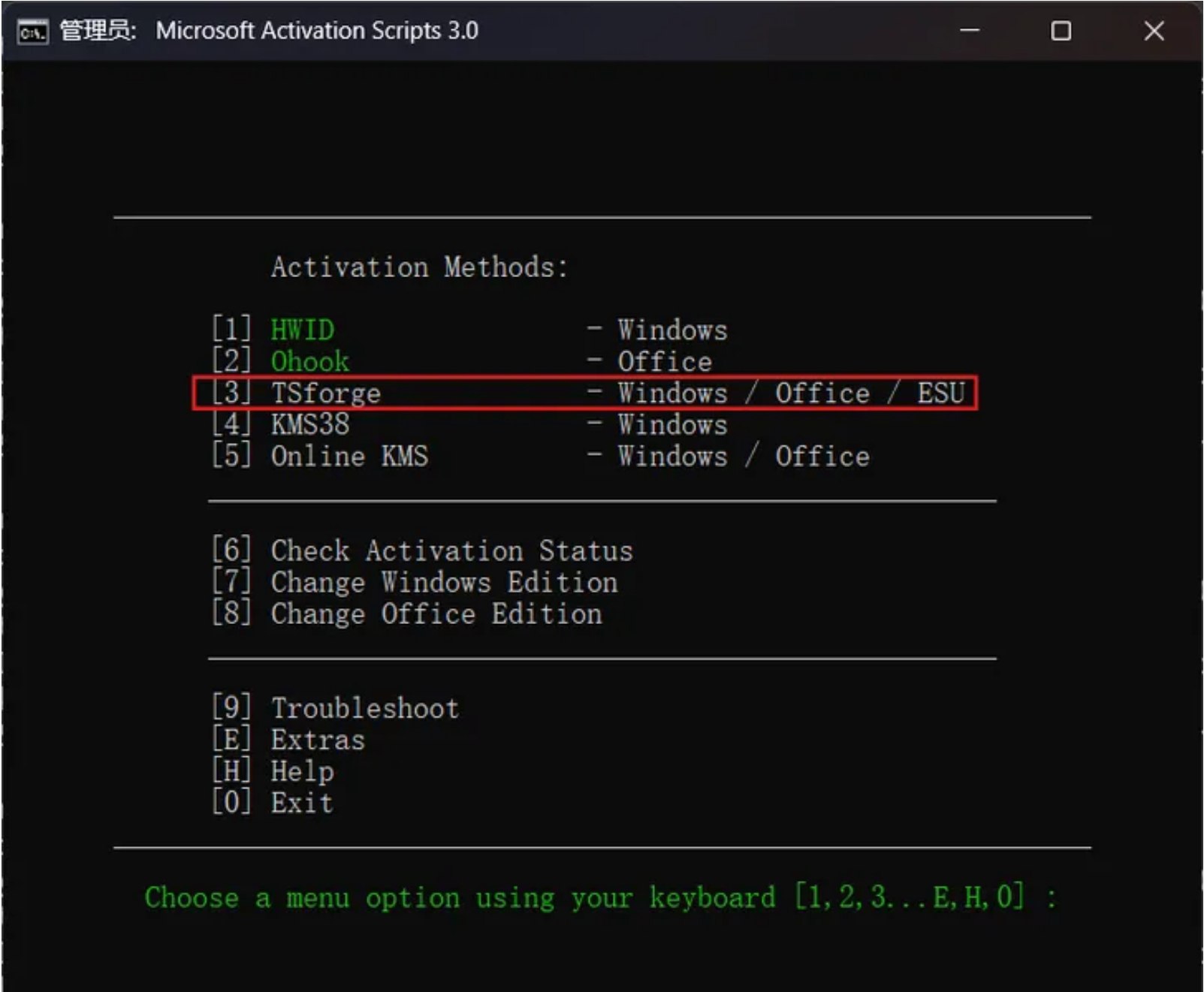Win11-24H2关闭VBS基于虚拟化的安全方法参考
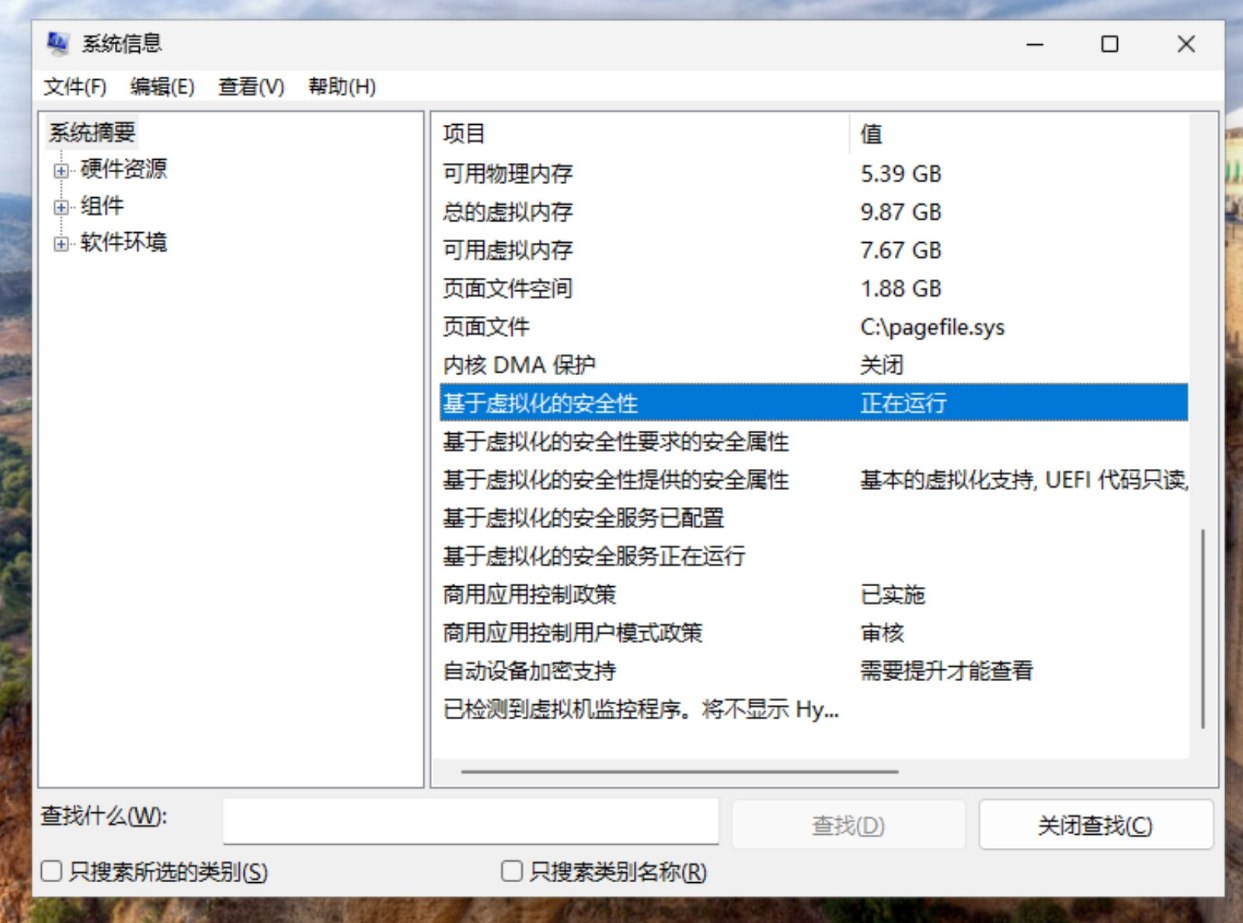
Win11-24H2关闭VBS基于虚拟化的安全方法参考
Sunway看到不少粉丝朋友最近遇到这问题了,VBS基于虚拟化的安全,导致部分软件无法正常运行,比如虚拟机软件,安卓虚拟机雷电等。
今天给大家分享一下关闭VBS基于虚拟化的安全方法,希望对大家有所帮助。
>什么是VBS虚拟化安全?
Virtualization-based Security(VBS)基于虚拟化的安全性 功能,
VBS 是 Windows 11 中包含的一项安全功能,允许用户防止未签名的驱动程序、代码、软件等驻留在系统内存中。它创建了一个与常规操作系统安全隔离的内存区域,允许用户托管各种安全解决方案。据报道,禁用 VBS 可以提高 Windows 11 的性能。因此,如果您特别是游戏玩家,并且想了解这是否提高游戏性能,那么这篇文章可能会让您感兴趣。
- CPU虚拟化功能,Intel-VT, AMD-V 近十来年的CPU硬件都支持. 用于辅助提升虚拟机性能的一项技术.
- PC的BIOS设置里有一个虚拟化开关,默认都是开启的,VBS功能,虚拟机软件都需要它保持开启.
- Hyper-V(WSL,WSA依赖它), KVM(Linux下用), Vmware,Xen 是虚拟化软件,依赖CPU虚拟化硬件辅助.
Win11 系统默认在硬件满足要求的情况下(注:只验证过12代以上的笔记本和台式机)会自动开启VBS基于虚拟化的安全.
具体是那些先决条件没去做深入研究,相当于把系统自身运行在虚拟化下面,按照微软说法是用来增强系统安全性的,但开启后,系统自身会有10-30%的性能损失,游戏性能下降会稍明显一些,但不少依赖CPU硬件虚拟化的虚拟机软件(vmware,virualbox,安卓虚拟机雷电等) 就无法直接在运行于虚拟化的系统下再直接去访问CPU虚拟化接口实现功能,无法正常运行或出现性能下降, 而这个VBS也不是那么容易的被关闭.
>如何查看VBS虚拟化安全是否开启?
首先我们查看下是否开启了VBS基于虚拟化的安全,在任务栏搜索栏搜索“cmd”,右键以管理员身份运行,输入以下命令:
1 | bcdedit /enum hypervisorlaunchtype |
如果返回的结果是:
1 | hypervisorlaunchtype OFF |
则说明VBS基于虚拟化的安全已经被关闭了,如果返回的结果是:
1 | hypervisorlaunchtype ON |
则说明VBS基于虚拟化的安全已经被开启了,接下来我们就来关闭VBS基于虚拟化的安全.
还可以通过搜索msinfo32查看是否开启了VBS基于虚拟化的安全,在任务栏搜索栏搜索“msinfo32”,右键以管理员身份运行,输入以下命令:
1 | msinfo32 |
如果返回的结果中包含:
1 | Virtualization-based Security: Enabled |
则说明VBS基于虚拟化的安全已经被开启了,如果返回的结果中包含:
1 | Virtualization-based Security: Disabled |
则说明VBS基于虚拟化的安全已经被关闭了,接下来我们就来关闭VBS基于虚拟化的安全.
>如何关闭VBS虚拟化安全?
1.使用Windows设置禁用VBS
按Window + I键启动设置应用
单击左侧窗格中的隐私和安全选项
单击Windows安全>打开Windows安全选项
Windows 安全应用程序将启动。
现在,单击左侧窗格中的设备安全选项
转到核心隔离部分,然后单击核心隔离详细信息选项
现在,检查内存完整性选项是否被禁用。如果它处于活动状态,则单击它以禁用此功能
之后,重新启动系统并使用一些应用程序和游戏来检查系统的性能
2. BIOS设置,关闭VBS功能.
- 每款电脑bios菜单不同,大概找到高级选项里的VT,或者VMDE,或者CPU虚拟化,或者CPU安全等选项,关闭即可.
3. 通过命令关闭VBS功能.
- 修改 Windows Bootloader 引导参数关闭
1
bcdedit /set hypervisorlaunchtype off
之前用命令的方法可能无法关闭了,可以参考以下方法进行关闭(提醒:以下修改可能会触发安全变动,然后开机提示修改PIN码,请注意修改前牢记密码,备份重要资料)
4. 修改组策略,将设备保护,基于虚拟化的安全性设置为禁用.
- 开始运行 gpedit.msc 展开 计算机管理-管理模板-DeviceGuard
找到 打开基于虚拟化的安全设置,将 值直接改为 “已禁用” 重启后在运行msinfo32 验证.
在执行这一步前,务必保证前面第1步 bcdedit 执行过引导参数关闭,否则可能无效.而有些PC硬件平台
下,默认新安装的系统不用执行其它操作,直接通过修改组策略就可以关闭.
- 先把 打开基于虚拟化的安全设置为 ”已启用”,
下面的选项改为
- 平台安全级别改为 — >安全启动
- 基于虚拟化的代码完整性保护 — > 已禁用
- Credential Guard 配置 — > 已禁用
- 安全启动配置 — > 已禁用
- 内核模式硬件强制实施对战保护 — > 已禁用
改完后,确定并进行一次重启操作,用msinfo32 验证状态应该会变成启用但未运行。再次按照步骤4 直接改为 已禁用,第二次重启 在运行msinfo32 验证会变成未运行.
5. 终极办法通过批处理来关闭
3个工具分别出自联想,华为,微软官方,有部分机型对以上方法免疫无效,比如华为Matebook X Pro 14,联想拯救者Y7000P等.小新等
此方法是通过批处理来关闭VBS基于虚拟化的安全,需要注意的是,此方法可能会触发安全变动,然后开机提示修改PIN码,请注意修改前牢记密码,备份重要资料.
点击下载批处理文件
- 1\点击下载压缩包tool.rar,解压文件后找到tool.bat
- 2\右键以管理员身份运行tool.bat
- 3\等待批处理执行完成,工具完成自动操作后,手动重启。
- 4\重启出现英文页面后,按界面提示点按4次F3键则表示同意关闭,等待电脑启动后完成操作。
5\重启后,运行msinfo32 验证状态应该会变成未运行.
还有一个微软的工具
- 1\以管理员身份运行cmd,然后依次输入下列命令Set-ExecutionPolicy RemoteSignedcd
2\解压后的文件夹,右键复制文件地址,粘贴.\DG_Readiness_Tool_v3.6.ps1 -Disable
3\最后重启电脑,还是按4次F3
以上方法,仅供参考,具体情况具体分析,根据实际情况选择合适的方法进行关闭VBS基于虚拟化的安全.